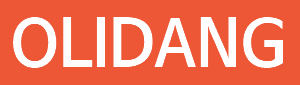2. Qt creator 실행파일 배포하기
- QT / 설치,설정,관리
- 2018. 10. 18. 01:25
--------------------------------------------------------------------------------------------------------------------------------------------------------------------------------------------------------------------------------------------------------------------- RSS 방지선 ---------------------------------------------------------------------------------------------------------------------------------------------------------------------------------------------------------------------------------------------------------------------
Qt 로 프로그램 만들고, 빌드했고, exe 실행파일 만들어냈고,
다른 PC 로 줬는데, 실행이 막 안돼.
그래서, 알아보자. 배포하는 방법.
시작.
1. 일단 Debug 모드가 아닌, Release 모드로 바꾸기
- IDE 왼쪽 아래에 보면 모니터 아이콘 눌러서 모드 변경
- Release 모드로 변경
2. Run
- 단축키 : Ctrl + R
3. 그러면 뒤에 Release 라고 붙은 폴더가 생성됨.
- 아래 그림처럼 말야.
4. Release 폴더 안으로 들어가.
- 보면 또 release 폴더가 있어.
- 또 들어가.
5. 실행파일 복사
- 생성된 실행파일이 확인됨
- test_01.exe
- 파일을 복사해, 일단.
- 그리고 아무폴더나 빈폴더를 아무데나 하나 만들어.
6. 그리고 실행파일을 붙여넣어
- 여기선 그냥 windeployqt 라고 폴더 만들어서
- 그 안에 붙여넣었음
7. 시작버튼 누르고
- Qt 버전명 for Desktop (MinGW) 라고 적힌 프로그램을 찾아 실행
- 자기가 컴파일러 만든거 찾아서 하면됨.
- 만약 MSVC 로 짠 프로그램이라면, MSVC 가 있을것임.
- 나는 MinGW 로 짰으니, 아래 그림과 같은 녀석을 실행함.
8. 시작되자 마자 위치한 경로에서 명령어를 실행해주자.
- windeployqt 실행파일위치한경로\실행파일이름
- 예를 하나 들어서 적어보면
- windeployqt D:\Qt\build-test_01-Desktop_Qt_5_11_2_MinGW_32bit-Release\release\windeployqt\test_01.exe 가 전체명령이지
- 그러면 dll 파일들을 쭉죽 생성해줌, 해당폴더안에.
9. 아래 그림과 같이 생성된 파일이 보일것임.
- 아까 새로 만든 폴더안에 파일들이 쭉 생겼음.
- 그럼 그 폴더채로 배포하면 되는 것임.
- 폴더채로 압축해서 보내주면 되겠네.
10. 실행해보기
- 잘 켜지네.
- 좋아, 여기까지. 끝.
'QT > 설치,설정,관리' 카테고리의 다른 글
| 3. Qt 프로젝트 생성 후, 에러메시지가 보일 때 해결방법 (0) | 2018.10.18 |
|---|---|
| 1. Qt creator IDE 설치 및 초기설정 (컴파일러선택) (0) | 2018.10.17 |